
이등변사다리꼴 PPT 만들기 어려우신가요? 괜찮아요! PHP 편집자 Xinyi는 아름답고 실용적인 이등변 사다리꼴 PPT를 쉽게 만드는 데 도움이 되는 자세한 단계별 가이드를 제공합니다. 특정 작업을 알아보려면 아래를 클릭하세요!
PPT 열기 - 보기 클릭 - 눈금자, 격자선, 참조선 확인.
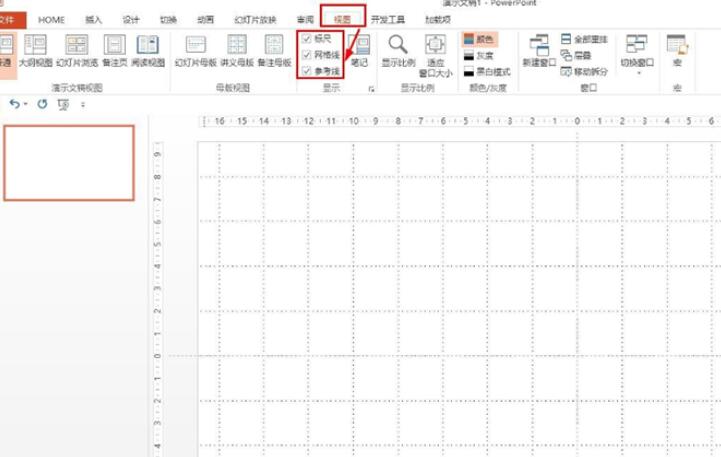
삽입 - 도형 -을 클릭한 후 다음을 선택합니다. 직선 - 그리드 선의 수평선을 따라 직선을 그립니다. - 중심선의 왼쪽과 오른쪽에 한 공간을 차지합니다.
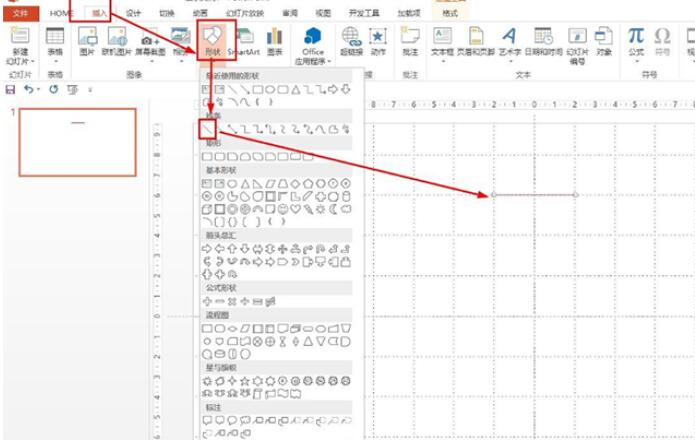
직선 아래에 세 칸 직선을 삽입합니다. 중심선을 기준으로 왼쪽과 오른쪽에도 두 칸을 차지하여 두 개의 평행선이 그려지고 수직선 양쪽의 거리가 동일해집니다.
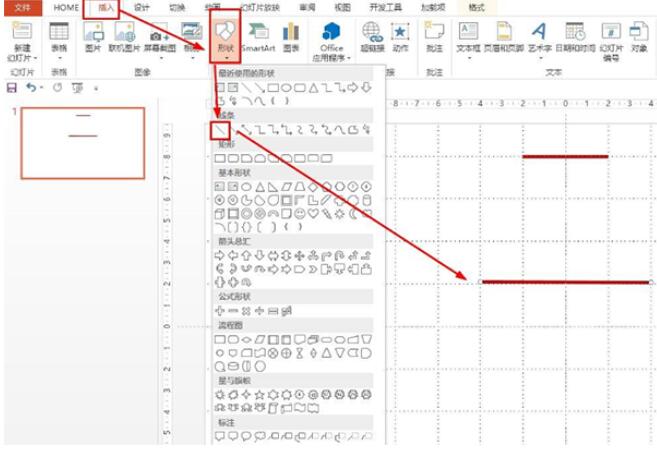
마지막으로 직선을 선택합니다. 두 개의 평행선을 따라 양쪽 허리를 그려 이등변 사다리꼴이 만들어집니다.
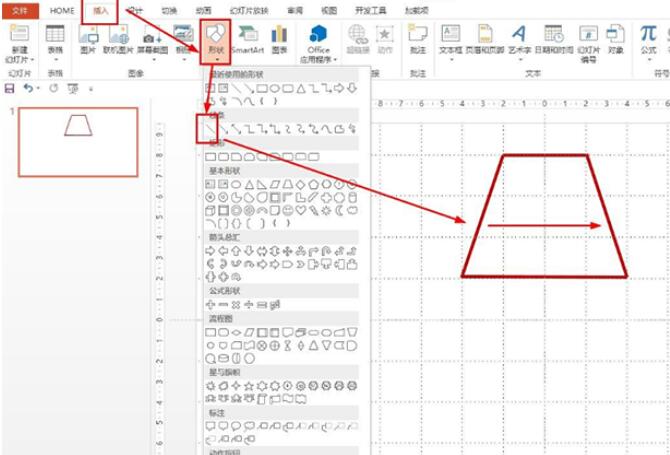
직접 클릭 - 기본도형에서 사다리꼴 선택 - 이등변사다리꼴을 직접 그릴 수도 있습니다.
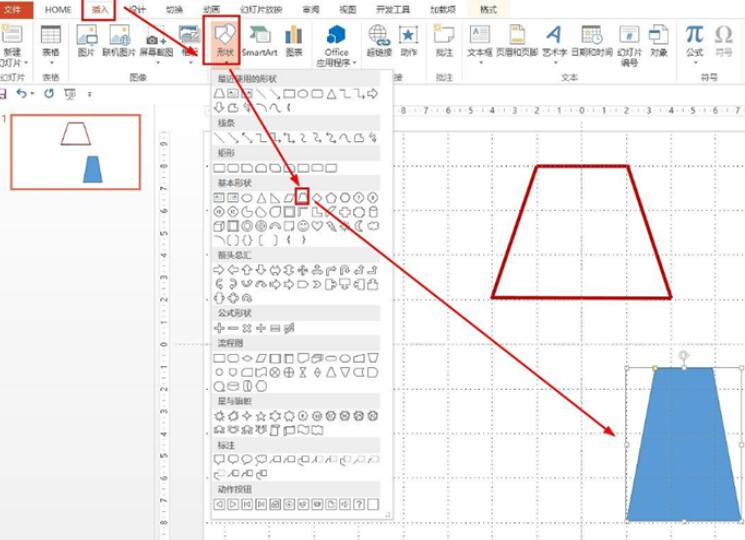
형식 클릭 - 도형 채우기 선택: 채우기 색상 없음 - 도형 외곽선 선택: 보라색, 두께를 6포인트로 설정합니다.
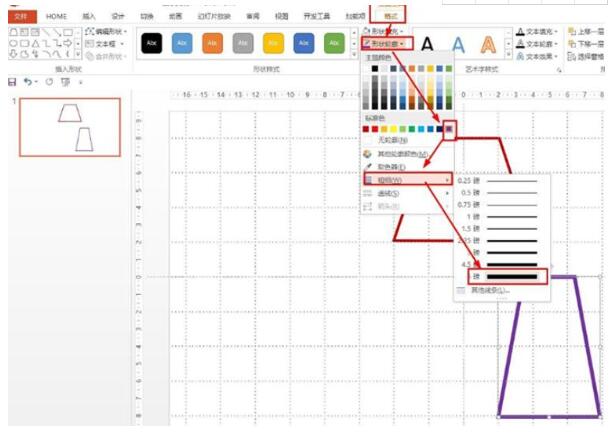
위 내용은 PPT를 사용하여 이등변 사다리꼴을 만드는 세부 단계의 상세 내용입니다. 자세한 내용은 PHP 중국어 웹사이트의 기타 관련 기사를 참조하세요!